Split-Screen Previews / Предварительный просмотр с разделением экрана |
|
Split-Screen Previews / Предварительный просмотр с разделением экрана |
|
Кнопкой "Split-Screen
View" ![]() , (окно "Video Preview"), включается или выключается режим
предварительного просмотра с разделением экрана.
, (окно "Video Preview"), включается или выключается режим
предварительного просмотра с разделением экрана.
Предварительный просмотр с разделением экрана разделяет окно "Video Preview" так, что Вы можете одновременно видеть исходное и измененное видео, или видео и содержимое буфера обмена. Предпросмотр используется при подстройке видео эффектов или проверке соответствия цветов при коррекции цвета.
![]() Можно использовать предварительный просмотр
с разделением экрана для достижения соответствия цветов между клипами.
Если в данном режиме выбрать
"Clipboard",
окна "Video Preview" и "Video Scopes"
отобразят текущий кадр, и кадр, который Вы скопировали в буфер обмена.
Можно использовать предварительный просмотр
с разделением экрана для достижения соответствия цветов между клипами.
Если в данном режиме выбрать
"Clipboard",
окна "Video Preview" и "Video Scopes"
отобразят текущий кадр, и кадр, который Вы скопировали в буфер обмена.
![]() Окно "Video Preview" временно переходит в режим предпросмотра
с разделением экрана при slip-trim
видео фрагмента. Временный режим раздельного просмотра позволяет Вам видеть
первый и последний кадры фрагмента при подгонке. Можно переключать данный
режим предпросмотра выбором или снятием выделения команды "Video
Event Edge Frames " (Меню "View").
Окно "Video Preview" временно переходит в режим предпросмотра
с разделением экрана при slip-trim
видео фрагмента. Временный режим раздельного просмотра позволяет Вам видеть
первый и последний кадры фрагмента при подгонке. Можно переключать данный
режим предпросмотра выбором или снятием выделения команды "Video
Event Edge Frames " (Меню "View").
Сравнить исходное видео с измененным
Нажмите стрелку "вниз"
![]() (рядом с кнопкой "Split-Screen
View"
(рядом с кнопкой "Split-Screen
View" ![]() ), и выберите из списка "FX
Bypassed".
), и выберите из списка "FX
Bypassed".
Нажмите кнопку "Split-Screen
View" ![]() . Курсор отобразится как
. Курсор отобразится как ![]() .
.
В окне "Video Preview" курсором выделите участок. В выделенном участке будет отображено исходное (необработанное) видео. На рисунке показан результат применения модуля "Add Noise" к фрагменту, в выделенном участке - исходное видео.
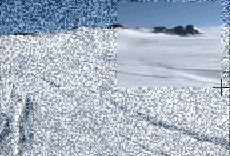
![]() После двойного
щелчка на окне "Video Preview", в нем отобразится исходное видео
в полноэкранном режиме. Курсором можно выделить другой участок.
После двойного
щелчка на окне "Video Preview", в нем отобразится исходное видео
в полноэкранном режиме. Курсором можно выделить другой участок.
Сравнить видео с содержимым буфера обмена
Курсором выберите
кадр на таймлайн, нажмите "Copy
Snapshot" ![]() (окно "Video Preview"),
для копирования кадра в буфер обмена.
(окно "Video Preview"),
для копирования кадра в буфер обмена.
На таймлайн выберите любой другой кадр.
Нажмите стрелку "вниз"
![]() (рядом с кнопкой "Split-Screen
View "
(рядом с кнопкой "Split-Screen
View " ![]() ), и выберите из списка "Clipboard
".
), и выберите из списка "Clipboard
".
Нажмите кнопку "Split-Screen
View " ![]() .
.
В окне "Video Preview" курсором выделите участок. В выделенном участке будет отображаться содержание буфера обмена. На следующем рисунке снег - текущая позиция курсора, а лодка была скопирована в буфер обмена .

![]() После двойного
щелчка на окне "Video Preview", в нем отобразится
исходное видео в полноэкранном режиме. Курсором можно выделить другой участок.
После двойного
щелчка на окне "Video Preview", в нем отобразится
исходное видео в полноэкранном режиме. Курсором можно выделить другой участок.
Изменить выделенный участок для просмотра в режиме разделенного экрана
Нажмите стрелку "вниз" (рядом с кнопкой "Split-Screen
View " ![]() ), и выберите "Select
Right Half", "Select
Left Half", или "Select
All" для указания того, какую часть окна "Video Preview"
Вы хотите использовать для отображения необработанного видео или содержания буфера обмена.
), и выберите "Select
Right Half", "Select
Left Half", или "Select
All" для указания того, какую часть окна "Video Preview"
Вы хотите использовать для отображения необработанного видео или содержания буфера обмена.
При выборе кнопки "Split-Screen
View " ![]() курсор отобразится как
курсор отобразится как ![]() . Курсором
в окне "Video Preview" выделите нужный участок.
. Курсором
в окне "Video Preview" выделите нужный участок.
Русский перевод